Kako postaviti i koristiti Surface Dial

Kada sam dobio Surface Pen, isprobao sam i Surface Dial u Microsoft Storeu. Iako nisam mislio da ću imati puno koristi od Surface Dial-a, ja
Kada sam dobio Surface Pen, isprobao sam i Surface Dial u Microsoft Storeu. Iako nisam mislio da ću imati previše koristi od Surface Dial-a, kupio sam ga uglavnom iz radoznalosti. Mislio sam da je najgori scenarij ako mi se ne sviđa ili ne koristim Surface Dial, mogu ga vratiti ili prodati.
Postavljanje Surface Dial-a jednostavno je kao i postavljanje Surface Pen . Nakon što iskočite s dna Surface Dial-a, držite pritisnut gumb za Bluetooth uparivanje, dodajte novi uređaj, baš kao što biste to učinili Surface Pen, i voilà! Surface Dial je uparen i spreman za upotrebu.
Za razliku od onoga što vidite u Microsoftovim reklamama, ne možete tek tako uzeti i shvatiti kako koristiti Surface Dial u nekoliko sekundi. Postoji pomalo krivulja učenja. Kada pitate zaposlenike Microsoft Storea za informacije o Surface Dial-u i kako ga koristiti, čini se da oni zapravo ne znaju da znaju sve što Surface Dial može učiniti. Ako vam je potreban detaljniji vodič o tome kako postaviti Surface Dial, Microsoft ima dostupan ovaj video za postavljanje Surface Dial.
Ovisno o tome kako koristite prečace u Windows 10 aplikacijama, možete stvoriti vlastite prilagođene alate u izborniku Kotačić. Izbornik postavki kotača omogućuje vam stvaranje prilagođenih alata za bilo koju aplikaciju koju želite. Microsoft vam ovdje pruža više informacija o interakcijama Surface Dial .
Moja djevojka Sarah je arhitektica i počela je koristiti moj novi Surface Pro za neke od svojih radnih projekata. Nakon što je upotrijebila Surface Pen za neke jednostavne skice, oduševila ju je koliko je nova Surface Pen brza i brza, a s obzirom da je Surface Dial namijenjen kreatorima, zaključio sam da bi joj možda bilo vrijedno vremena da isproba Surface Dial isto.
Na temelju Sarinog iskustva, ona smatra da Surface Dial lijepo nadopunjuje Surface Pen. Napomenula je da korištenje i Surface Pen i Dial zajedno zahtijeva malo privikavanja, ali kada se udobnije koristite, Surface Dial će pružiti novu dimenziju vašem kreativnom radu.
Njezina omiljena aplikacija za korištenje na Surface Pro s Surface Dial je Mental Canvas Player . Stvarno bi željela moći stvarati vlastite 3D crteže pomoću Mental Canvas Authoring , ali ta aplikacija još nije dostupna za Windows 10. Zaljubila se u Surface Studio u Microsoft Storeu, no cijena joj je brzo skrenula pažnju na moguća kupnja drugog Surface proizvoda.
Korištenje Surface Dial na manjem zaslonu kao što je Surface Pro nema puno smisla, jer nema puno prostora na ekranu za rad, ali treba napomenuti da Surface Dial radi samo na zaslonu i izvan njega na Surface Pro i Surface Studio 2017.
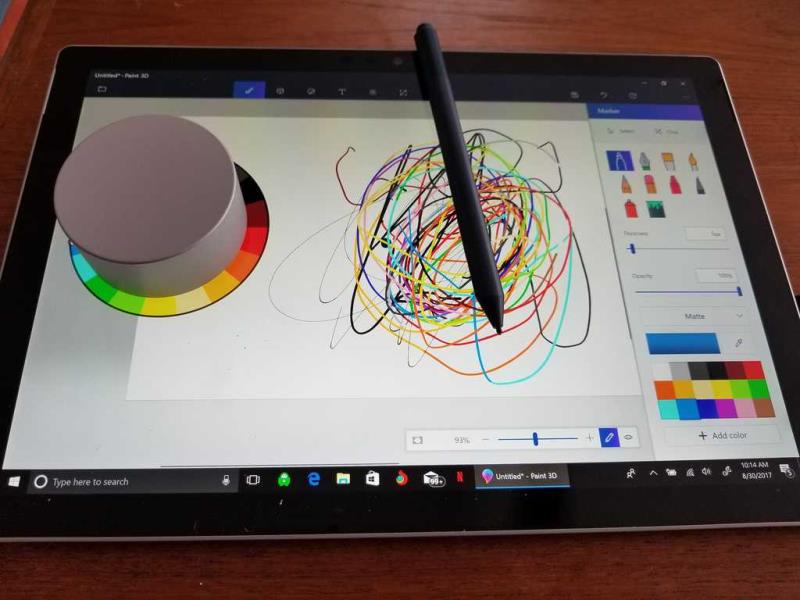
Dok će drugi Surface proizvodi, uključujući Surface Pro 4 , Surface Book i Surface Laptop , dobiti ažuriranje koje će vam omogućiti korištenje Surface Dial izvan zaslona. Trenutačno, jedina dva Surface proizvoda koja možete koristiti Surface Dial na zaslonu su 2017 Surface Pro i Surface Studio. Osim toga, 2017 Surface Pro funkcionalnost "Studio Mode" s novom šarkom od 165 stupnjeva čini korištenje Surface Dial pravim užitkom.
Nadam se da ću vidjeti da će Microsoft dodati više standardnih funkcija Surface Dial-u. Trenutno je dostupno pet univerzalnih funkcija; Glasnoća, pomicanje, zumiranje, poništavanje i svjetlina. Također možete dodati svoja do tri prilagođena alata na Surface Dial. Windows Store nema nema mnogo Površina biranje aplikacije dostupne za Windows 10 , ali nadam se da više aplikacija dolaze.
Kada sam dobio Surface Pen, isprobao sam i Surface Dial u Microsoft Storeu. Iako nisam mislio da ću imati puno koristi od Surface Dial-a, ja
Surface Dial je dodatak za Windows 10 koji ima za cilj pružiti ljudima novi način stvaranja. Kompatibilan je s bilo kojim računalom, laptopom ili tabletom
Bluetooth je brz i praktičan način za dijeljenje datoteka između dva uređaja. Ovaj vodič vam pomaže da lako pošaljete datoteke putem Bluetooth-a koristeći Windows 10.
Evo pogleda na 10 najboljih tipkovničkih prečaca u sustavu Windows 10 i kako ih možete koristiti u svoju korist za posao, školu i još mnogo toga.
Sjećate li se dana kada je Bluetooth bio tako velika stvar? Saznajte kako jednostavno slati datoteke s Windows 10 putem Bluetootha u našem vodiču.
Microsoft Teams jedna je od najistaknutijih platformi za video konferencije za tvrtke u današnjem dobu pandemije. U ovom vodiču naučite kako blokirati kontakte i upravljati komunikacijom u Microsoft Teamsu.
Minecraft sela stvaraju predah od obično usamljeničkog života okupljanja i izrade u igri. Otkrijte najbolje seljake i njihove poslove.
Slijedite ovaj vodič o tome kako promijeniti pozadinu uz savjete za personalizaciju radne površine u sustavu Windows 11.
Naučite kako postaviti više monitora na Windows 10 na ovom blogu. Ovaj vodič sadrži korake za konfiguraciju, personalizaciju i rješavanje problema s dvostrukim monitorima.
Saznajte kako lako deinstalirati aplikacije u Windows 10 i osloboditi prostor na vašem uređaju.
Discord web-mjesto, aplikacija, pa čak i mobilna aplikacija imaju svoj način prilagođavanja razine zumiranja na Discordu radi bolje pristupačnosti.
Umorni ste od tih filtera na Snapchat fotografijama? Saznajte kako ukloniti Snapchat filtere sa spremljenih fotografija uz jednostavne korake.










